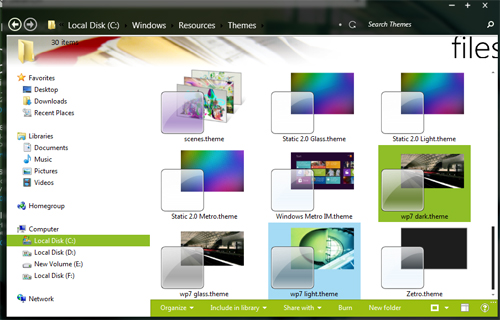Cái gì cũng sẽ có mặt mạnh và mặt yếu của nó, nếu như trước đây vào những ngày đầu tiên ra mắt Windows 7 chúng ta đều ngỡ ngàng trước giao diện Aero Glass đầy mê hoặc của nó. Thì giờ đây, trước thời điểm phát hành Windows 8, chúng ta lại bị lôi cuốn bởi giao diện Metro đơn giản mà sặc sỡ.
Một ý tưởng không tệ đó là kết hợp cả Metro và Aero Glass đã khiến một mẫu giao diện mới được ra đời. Đây là mẫu giao diện vừa mang vẻ lịch lãm và góc cạnh của Metro mà cũng vừa có độ trong suốt bóng bảy của Aero.
Cũng giống như
các bài viết trước đây, nếu bạn là người mới sử dụng phương pháp cài giao diện cho Windows 7 lần đầu tiên thì bạn cần đọc bài viết
này trước khi cài đặt.
Còn nếu bạn đã quá quen với những dòng này thì chúng ta lại bắt đầu đến với phần những ứng dụng cần thiết.
Những công cụ cần thiết
Bộ giao diện WP7 tải tại
đây.
Bộ Icon Metro Station tải tại
đây.
Gói Skin Omnimo 4 cho Rainmeter tải tại
đây.
Phần mềm Rainmeter 2.0 tải tại
đây.
Các bước cài đặt
Đầu tiên các bạn tải bộ giao diện trên về và giải nén ra, bộ giao diện lần này chỉ gồm 2 thư mục đó là Themes và System files. các bạn vẫn làm như trước đây, đó là chép thư mục Themes vào C:\Windows\Resources\Themes. Và các file trong thư mục System files vào thư mục C:\Windows\System32.
Có 1 chút lưu ý đối với bạn nào sử dụng Windows 7 64 bit, ngoài việc chép các file trong thư mục 32 của System files vào thư mục nói trên các bạn còn cần chép các file đó vào thư mục C:\Windows\SysWOW64.
Sau khi chép hoàn tất, các bạn hãy khởi động lại máy rồi click chuột phải vào Desktop > Personalize và chọn đến 3 mẫu themes mới vừa được cài. Trong giao diện này có 3 mẫu đó là Dark, Light và Glass. Nếu bạn ưa màu sáng thì bạn nên chọn mẫu Light còn ngược lại nếu bạn thích màu trầm thì 2 mẫu Dark và Glass có vẻ hợp với bạn.
Sau khi cài các mẫu giao diện này, bạn sẽ thấy toàn bộ phần Start Menu và các thanh công cụ đều trở nên trong suốt và tông màu sử dụng ở các vị tí hightlight cũng không còn quá sặc sỡ mà đã trở nên trầm hơn rất nhiều.
Tiếp theo các bạn lại dùng công cụ
7 Confinier ở các bài hướng dẫn trước để thay đổi Icon cho những chỗ mà bạn cảm thấy phù hợp. Cách sử dụng 7
Confinier các bạn có thể đọc lại tại
đây.
Nếu các bạn còn nhớ đến gói giao diện Metro lần đầu tiên được giới thiệu, chúng ta đã có bàn tới 1 ứng dụng phụ mang tên Omnimo 3 là một gói giao diện nhỏ của chương trình Rainmeter. Giờ đây, gói phụ trợ Omnimo này đã có phiên bản thứ 4 với nhiều cải tiến hơn và giao diện cũng hấp dẫn hơn nhiều. Phiên bản thứ 4 này cũng có thêm rất nhiều Add-ons hấp dẫn khác mà phiên bản trước chưa có, tất nhiên là có thêm cả 1 số lỗi mà phiên bản trước cũng chưa có.
Thao tác cài đặt cho Omnimo 4 cũng không quá khác biệt so với bản 3 nên bạn có thể tự mình tìm hiểu. Tất nhiên bạn phải có cài đặt Rainmeter trước đã.
Bấm Install là tất cả những gì bạn cần làm.
Chọn kiểu hiển thị thời gian, nhiệt độ và thời tiết.
Có 3 kiểu giao diện cho bạn lựa chọn.
Kết quả cuối cùng.
Nếu các bạn muốn tải thêm các Addon độc đáo sử dụng cho Omnimo 4 các bạn có thể vào
trang chủ của ứng dụng này để tìm hiểu thêm.
Và đây là kết quả cuối cùng.